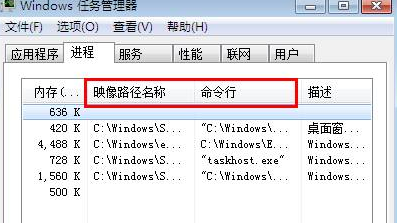极速PE官网 > 最新动态 >
如何让win7电脑的任务管理器显示映像路径?
作者:pe系统 2015-03-11
首先小编想要问大家一个问题,关于win764位纯净版系统的任务管理器,大家认识多少呢?除了知道这里可以查看目前电脑中运行的进程,这里可以新建程序,这里可以爱卡CPU的使用情况之外,大家还了解多少呢?那么大家又是否知道,其实在任务管理器窗口中,咱们还可以查看进行相应文件的路径和具体的参数呢?如果你还不知道win764位纯净版系统任务管理器有这样的功能的话,如果你还不知道如何使用这个功能的话,下面小编就来告诉你吧!
推荐系统:ghost win7系统下载
1.首先,咱们将鼠标移动到下方的任务栏上,然后随意的找一个空白处点击右键,这样就可以打开如下图中所示的菜单了,咱们选中其中的启动任务管理器。
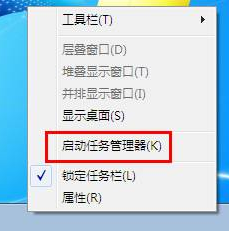
2.在打开的任务管理器窗口中,咱们将界面切换到进程这一栏中,然后点击上方的查看-选择列。
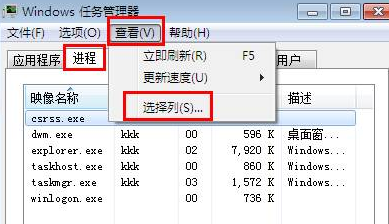
3.之后便会弹出如下图中所示的窗口了,咱们找到列表中的“映像路径名称”跟“命令行”两项,然后将这两项勾选上,点击窗口下方的确定按钮退出设置窗口即可。
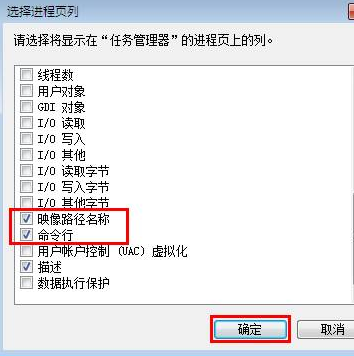
之后咱们返回到任务管理器窗口的进程选项卡中,这个时候咱们就会发现列表中多了一个“命令行”,下面的便是对应的文件的路径了。